Passper for PDF綠色版是一款功能強大的PDF文檔工具,其具有密碼恢復和密碼解除兩個功能,擁有四種強大的密碼恢復方式,支持對PDF文件進行密碼查詢,將PDF文件的密碼直觀的顯示出來,還可以對PDF文件的密碼進行解除,讓用戶輕松對PDF文件進行編輯修改,需要的朋友快來kk下載吧
Passper for PDF綠色版功能特色
1、涵蓋所有類型的密碼保護
無法打開受密碼保護的PDF文件
無法編輯,復制和刪除PDF文件中的內容
無法發表評論或打印PDF文件
2、解鎖PDF文件的完整解決方案
Adobe Acrobat允許用戶通過設置密碼來打開整個文件來鎖定整個PDF文件,或者通過使用密碼設置限制來保護文件免受編輯或打印。因此,有兩種無需密碼即可訪問鎖定的PDF文件的方法。
恢復文檔打開密碼
找回密碼通過4種方法打開加密的PDF文件。
刪除限制
取消鎖定的PDF文件的密碼保護,可以不受限制地編輯或打印內容。
3、恢復PDF文檔打開密碼的4種方法
字典攻擊
字典攻擊將嘗試列表上所有字符的組合,直到找到您的密碼為止。Passper提供了默認詞典。您也可以導入字典文件。
組合攻擊
嘗試選擇所有字符組合以找到正確的密碼。
面具攻擊
如果您知道一些詳細信息,則使用掩碼攻擊可以使您快速恢復密碼。
蠻力攻擊
蠻力攻擊會嘗試所有字符的所有組合,直到找到您的密碼。此方法需要更長的時間。
4、是什么使PDF的合格者成為您的最佳選擇
成功率最高
通過智能算法,Passper可以恢復大多數加密的PDF文件的密碼。
恢復速度快
基于CPU和GPU加速技術,Passper可以更快地恢復密碼。
立即刪除限制
只需1到2秒鐘即可消除對PDF文件的限制。
保存恢復進度
您可以停止并保存進度,然后在下一次繼續恢復密碼。
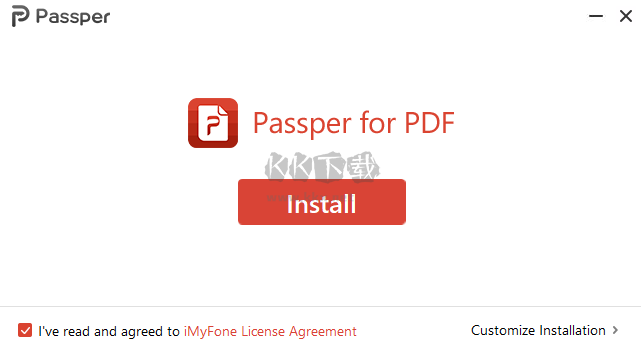
Passper for PDF綠色版使用方法
一、查找密碼
1、選擇您想要解鎖PDF的方式
在計算機上下載并安裝Passper for PDF。然后在安裝完成后啟動它,然后選擇“恢復密碼”選項。
2、選擇攻擊類型
通過單擊添加并瀏覽到PDF文件的位置,將受密碼保護的PDF文件添加到應用程序。
接下來,選擇適當的攻擊類型。該軟件提供4種不同的攻擊類型選項:
詞典攻擊 –詞典攻擊選項最適合用于查找密碼的簡單選項。它是查找密碼的默認攻擊類型。它使用默認字典來查找密碼。您甚至可以使用自定義詞典并將其添加到軟件中。
組合攻擊 –組合攻擊模式是通過隨機組合一組您選擇的字母,數字和特殊字符來獲得密碼的。
屏蔽攻擊-如果您知道密碼的一些參數,則此攻擊類型將是一個不錯的選擇。您可以配置一些參數以使其易于找到密碼。您可以使用一些參數,例如密碼的長度,后綴,后綴和字符數。您甚至可以配置字母的大小寫形式。
蠻力攻擊密碼恢復選項不需要您進行任何特定設置或配置。但是,將需要更長的時間才能完成恢復。由于該軟件需要處理所有密碼組合,因此您需要足夠的耐心,直到完成。
3、恢復PDF密碼
配置完所有設置并選擇了攻擊類型以恢復密碼后,請單擊“恢復”。密碼檢索將開始。根據您選擇的攻擊類型,將需要一段時間才能完成恢復密碼的操作。
找到密碼后,軟件將檢測到密碼。然后,您可以使用密碼解密PDF文件。
二、刪除限制
1、啟動軟件,然后在主界面上選擇“刪除限制”。
2、導入加密的PDF文件后,只需單擊“刪除”按鈕。
3、只需不到3秒鐘即可刪除PDF文件的限制。
密碼會在幾秒鐘內刪除。
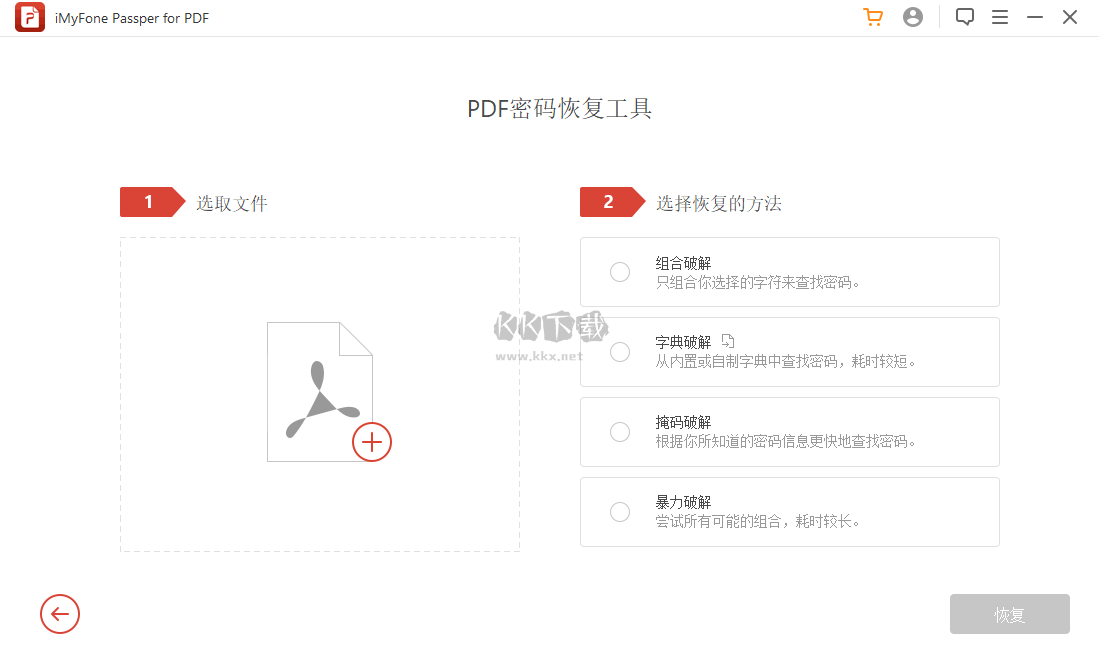
Passper for PDF綠色版常見問題
1.它支持什么版本的PDF?
支持所有版本的Adobe Acrobat或其他PDF軟件。
2.解密我的加密PDF需要多長時間?
由于有一些因素會影響恢復速度,例如您選擇的攻擊模式,密碼的復雜性以及您知道的有關密碼的信息。
3.可以在MAC OS上運行嗎?
否。到目前為止,僅支持Windows 10 / 8.1 / 8/7 / XP / Vista。
4.Passper for PDF是否可以安全使用?
我們關心您的隱私,并采取所有必要措施以確保您提供給我們的任何個人信息均受到保護。
5.我的文件會保留在您的服務器上嗎?
沒有。我們絕對不會將任何文件發送到我們的服務器。另外,我們不會對您的文件進行分析,存儲,掃描,復制或其他任何操作。
6.試用版和完整版有什么區別?
試用版無法刪除PDF文檔的任何密碼。完整版將恢復所有密碼,并獲得終身免費的有保證的優先技術支持。

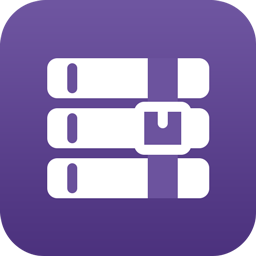 RAR壓縮包密碼破解工具(Passper for RAR) 中文免費版48M
RAR壓縮包密碼破解工具(Passper for RAR) 中文免費版48M Passper for PDF綠色版 v4.0.9.2792.85KB
Passper for PDF綠色版 v4.0.9.2792.85KB Passper for Excel破解版 v4.0.9.2619.43KB
Passper for Excel破解版 v4.0.9.2619.43KB Passper for RAR增強版 v4.0.9.2768.26KB
Passper for RAR增強版 v4.0.9.2768.26KB Passper for Word電腦最新版 v3.8.11.03M
Passper for Word電腦最新版 v3.8.11.03M Passper for ZIP電腦版 v3.8.1.3中文版2.82MB
Passper for ZIP電腦版 v3.8.1.3中文版2.82MB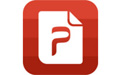 Passper for PDF純凈版 v4.0.0792.85KB
Passper for PDF純凈版 v4.0.0792.85KB Passper for Excel全新版 v4.0.9.2619.43KB
Passper for Excel全新版 v4.0.9.2619.43KB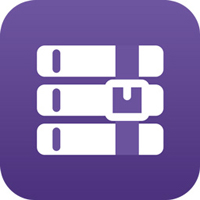 Passper for RAR專業版 v4.0.02.83MB
Passper for RAR專業版 v4.0.02.83MB